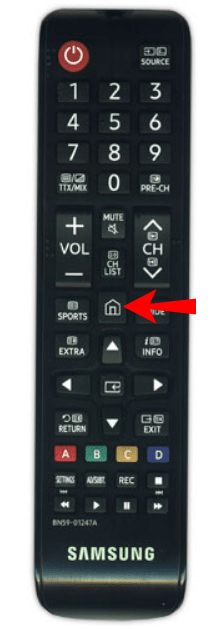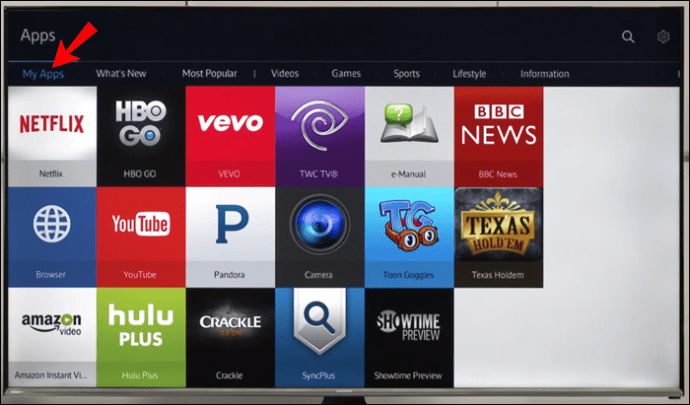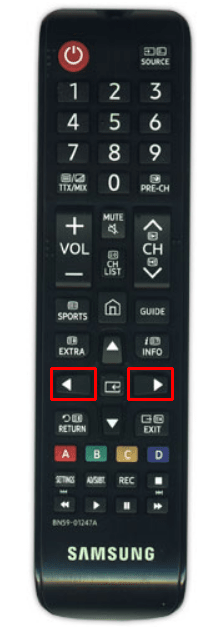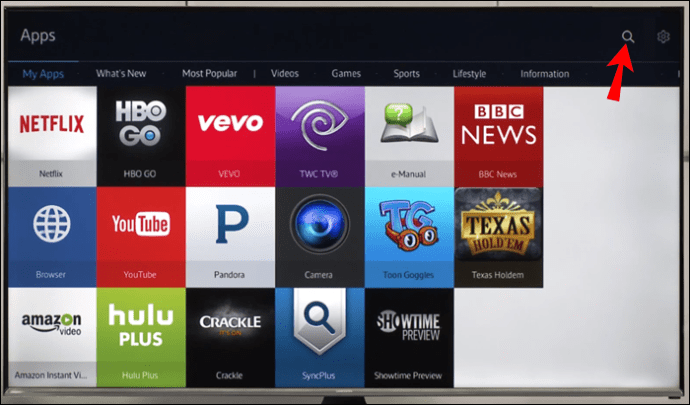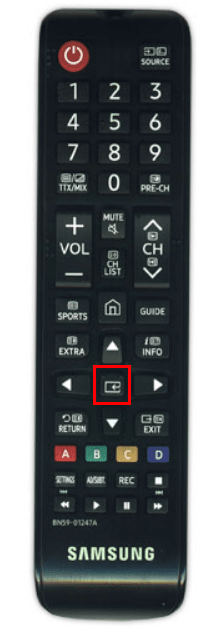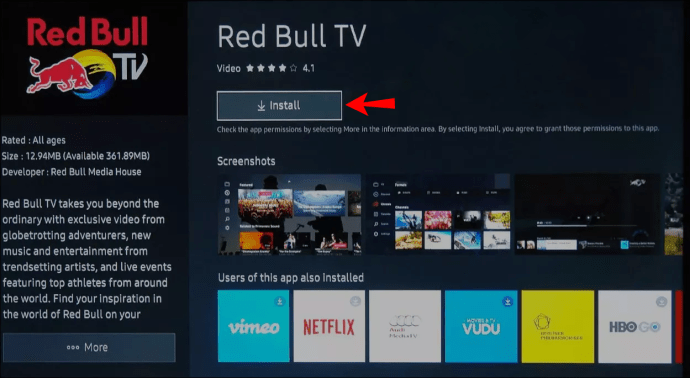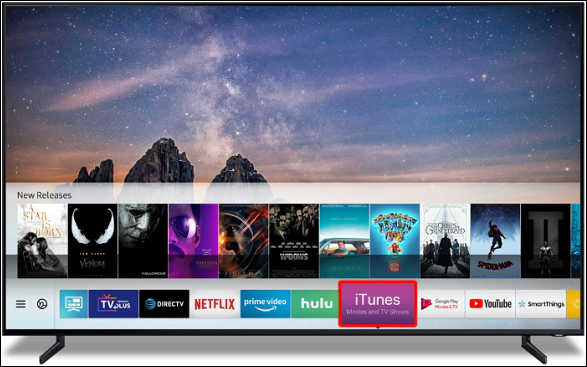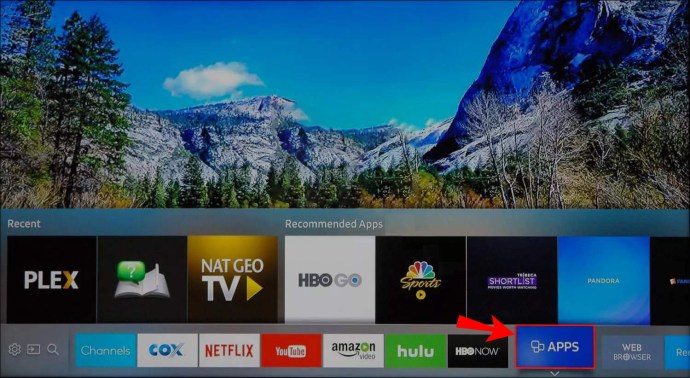Samsung bietet auf seinen Smart TVs über 200 Apps an, darunter Spiele, Musik, Videos, Sport, Bildung, Lifestyle und andere Kategorien. Das Auffinden und Herunterladen dieser Apps ist relativ einfach und dauert nur ein paar Minuten. Sie können auch alle Apps auf Ihrem Samsung Smart TV löschen, sperren und automatisch aktualisieren.

In dieser Anleitung zeigen wir Ihnen, wie Sie Apps auf Ihrem Samsung Smart TV finden, installieren und öffnen. Wir behandeln auch den Prozess der Suche nach Apps auf einem älteren Samsung Smart TV.
So suchen Sie nach Apps zur Installation auf einem Samsung Smart TV
Sie können nur Apps aus dem Samsung App Store auf Ihrem Gerät installieren. Die genauen Schritte können variieren, da neuere Modelle unterschiedliche Softwareversionen haben. Denken Sie daran, dass Sie ein Samsung-Konto benötigen, um Apps auf Ihren Samsung Smart TV herunterzuladen.
Führen Sie die folgenden Schritte aus, um nach Apps zu suchen und sie auf Ihrem Samsung Smart TV zu installieren:
- Schalten Sie Ihren Samsung Smart-TV ein.

- Drücken Sie die „Home“-Taste auf Ihrem Steuerkreuz.
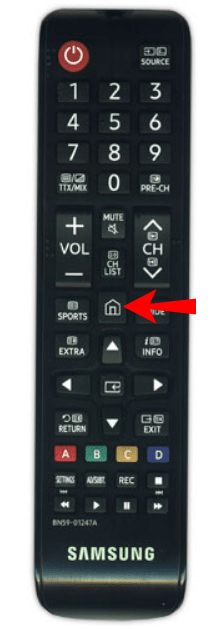
- Drücken Sie die Pfeiltaste „Links“ auf Ihrem Steuerkreuz, um durch das Menü zu blättern.
- Suchen Sie nach „Apps“ und drücken Sie die Schaltfläche „Mitte“. Sie werden zum App Store weitergeleitet.
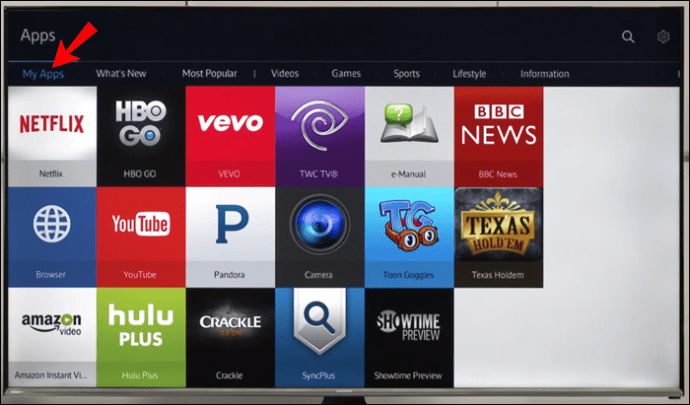
- Suchen Sie in den empfohlenen Kategorien nach der App, die Sie installieren möchten. Verwenden Sie die Pfeiltasten „Rechts“ und „Links“ auf Ihrem Steuerkreuz, um durch die Apps zu blättern.
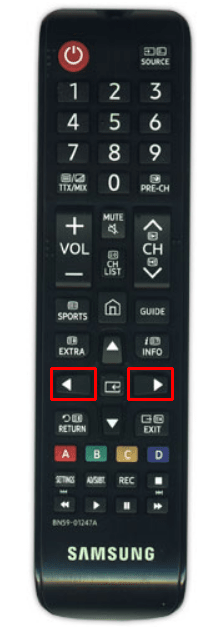
- Sie können auch nach Apps suchen, indem Sie die Lupe in der oberen rechten Ecke Ihres Bildschirms auswählen. Verwenden Sie das Steuerkreuz, um den Titel der App einzugeben.
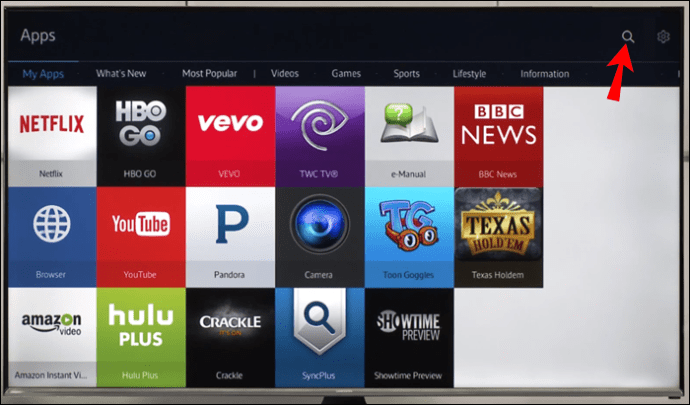
- Wenn Sie die App gefunden haben, die Sie herunterladen möchten, drücken Sie die „Mitte“-Taste auf Ihrem Steuerkreuz.
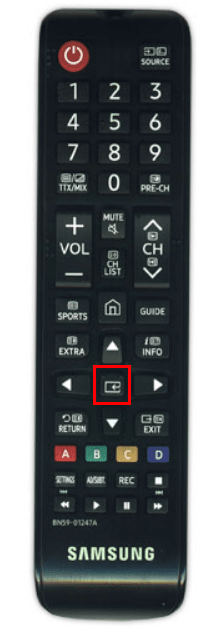
- Verwenden Sie dieselbe Schaltfläche, um auf dem Bildschirm mit den App-Details „Installieren“ auszuwählen.
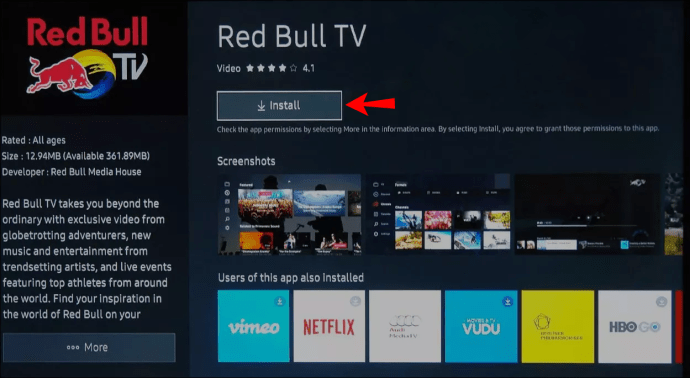
Sobald Sie die Schaltfläche „Installieren“ auswählen, wird die App sofort auf Ihrem Samsung Smart TV installiert. Wählen Sie für einen einfacheren Zugriff die Schaltfläche „Zur Startseite hinzufügen“. Dieser Schritt ist optional, aber wenn Sie ihn überspringen, müssen Sie jedes Mal zum App Store gehen, um nach der App zu suchen, wenn Sie sie verwenden möchten.
Notiz: Die meisten Apps im App Store sind kostenlos, andere erfordern möglicherweise eine zusätzliche Gebühr.
Sobald Sie die App installiert haben, können Sie sie sofort öffnen. Bei bestimmten Apps müssen Sie sich anmelden, bevor Sie sie auf Ihrem Samsung Smart TV installieren. Geben Sie dazu Ihre E-Mail-Adresse und Ihr Passwort mit Ihrem Steuerkreuz ein. Wenn Sie fertig sind, fahren Sie mit der Schaltfläche "Anmelden" in der unteren rechten Ecke Ihres Bildschirms fort.
Das Suchen und Installieren von Apps kann je nach Modell unterschiedlich sein. Zum Beispiel kann sich die Registerkarte "Apps" manchmal in der unteren rechten Ecke Ihres Bildschirms befinden. Auf einigen Samsung Smart TVs gibt es weitere Kategorien empfohlener Apps, z. B. Meine Apps, Neue Funktionen, Beliebteste, Video, Lifestyle, Unterhaltung und mehr.
So öffnen Sie Apps auf einem Samsung Smart TV
Nachdem Sie eine App erfolgreich auf Ihrem Samsung Smart TV installiert haben, gibt es mehrere Möglichkeiten, darauf zuzugreifen. Die erste Methode ist über den Startbildschirm. So wird's gemacht:
- Drücken Sie die „Home“-Taste auf Ihrem Steuerkreuz.
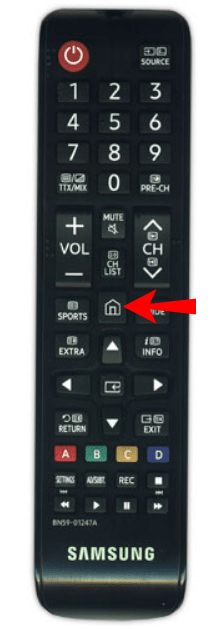
- Verwenden Sie das Steuerkreuz, um zum Menüband zu gelangen, in dem sich alle Ihre Apps befinden.
- Wenn Sie die App finden, die Sie öffnen möchten, markieren Sie sie.
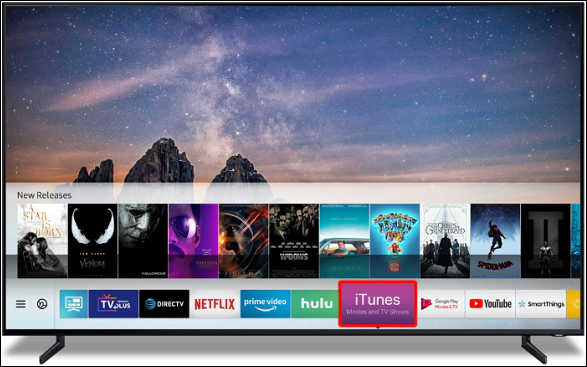
- Drücken Sie die „Mitte“-Taste auf Ihrem Steuerkreuz, um es zu öffnen.
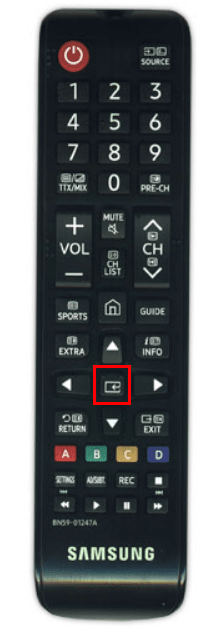
es installiert. In diesem Fall müssen Sie erneut danach suchen. Führen Sie diese Schritte aus, um Ihre App wiederzufinden:
- Gehen Sie auf Ihrem Startbildschirm zum Menüband.
- Drücken Sie die Pfeiltaste "Links", bis Sie "Apps" finden.
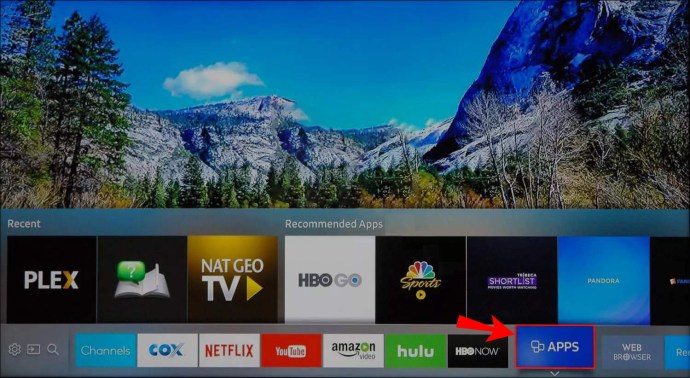
- Markieren Sie diese Registerkarte und drücken Sie die Taste „Mitte“ auf Ihrem Steuerkreuz.
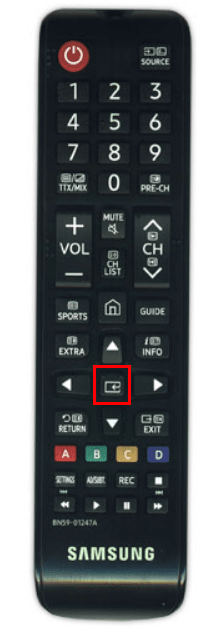
- Gehen Sie zur Lupe in der oberen rechten Ecke Ihres Bildschirms.
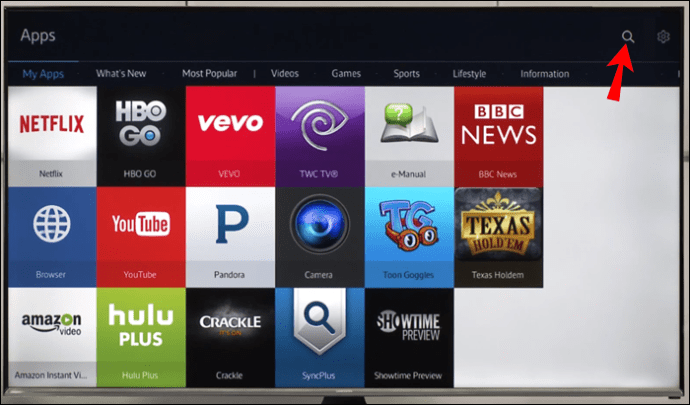
- Verwenden Sie Ihr Steuerkreuz, um den Namen der App einzugeben.
- Gehen Sie zum App-Detailbildschirm.
- Markieren Sie die Registerkarte „Öffnen“ und drücken Sie die Schaltfläche „Mitte“.
Was passiert, wenn Sie die App in der Suchfunktion nicht finden? Wenn dies passiert, wird die App „zurückgezogen“. Samsung entfernt oder „verlässt“ Apps, die nicht häufig verwendet werden oder Apps, die verbessert werden müssen.
Wenn Sie versuchen, eine bestimmte App zu öffnen und diese nicht funktioniert, können Sie einen dieser Tipps zur Fehlerbehebung ausprobieren:
- Kaltstart des Samsung Smart TV.
- Stellen Sie sicher, dass die App aktualisiert werden muss.
- Aktualisieren Sie die Software des Fernsehgeräts.
- Starten Sie Ihren Fernseher neu.
- Löschen Sie die App und installieren Sie sie erneut.
Wenn Sie eine App nicht benötigen, können Sie diese per Knopfdruck löschen. Gehen Sie dazu in die Einstellungen des Smart TV und suchen Sie die App, die Sie löschen möchten. Sobald Sie die App gefunden haben, markieren Sie sie und wählen Sie die Schaltfläche "Löschen".
Beliebteste Apps
Wie bereits erwähnt, stehen auf Ihrem Samsung Smart TV über 200 Apps zur Verfügung. Die meisten dieser Apps sind für ältere Samsung Smart TV-Modelle möglicherweise nicht verfügbar, und einige ältere Apps sind möglicherweise nicht für die neuesten Modelle verfügbar.
Hier sind einige der beliebtesten Apps, die Sie auf Ihr Samsung Smart TV herunterladen können: Netflix, YouTube, Amazon Prime Video, Disney Plus, PlayStation Now, YouTube TV, Spotify, Hulu, Vudu, HBO GO, iPlayer, Sling und viele mehr .
Hier sind die beliebtesten Apps, die in verschiedene Kategorien eingeteilt sind:
- Sport-Apps: UFC.TV, MYZEN.TV, Cricket DL Calci, WWE Network, Workout Time Recorder, Vroom.GP, Personal Fit Stretching for Running.
- Video-Apps: Amazon Video Prime, Netflix, YouTube, YouTube Kids, BBC News, FilmBox Live, 3D Smart TV, Digital Theatre.
- Lifestyle-Apps: Facebook Samsung, Blue Sky, Deezer, Calm Radio, Facebook Album, CloudMe, SamsungMyRecipe, Smart LED.
- Bildungs-Apps: ABC Monster Fun, Constellations, KiddyMatch, Millenium Maths, MorseCode, Nursery Island, Best Kids Songs, GRE Flash Cards.
- Informations-Apps: Money Control, Mercedes-Benz, Wussten Sie schon, The Weather Network, AccuWeather, Webbrowser, PressReader.
Denken Sie jedoch daran, dass nicht alle diese Apps auf jedem Samsung Smart TV-Modell funktionieren.
Zusätzliche FAQ
Wo finde ich Apps auf einem älteren Samsung Smart TV?
Wenn Sie einen älteren Samsung Smart TV haben, sieht der Zugriff auf und die Installation von Apps möglicherweise etwas anders aus. Für die Smart Hub TV-Schnittstellen 2011–2014 verläuft die Suche nach Apps ähnlich wie am Anfang des Artikels erläutert.
Führen Sie die folgenden Schritte aus, um auf den Samsung Smart TV-Modellen von 2011-2014 nach Apps zu suchen:
1. Schalten Sie Ihren Fernseher ein.
2. Drücken Sie die „Home“-Taste auf Ihrem Steuerkreuz.
3. Gehen Sie im Menüband zum Abschnitt „Apps“.
4. Sie sehen den Abschnitt „Empfohlene Apps“ sowie die Abschnitte „Meine Apps“, „Beliebteste“, „Neuigkeiten“ und „Kategorien“.
5. Markieren Sie eine davon, um eine interessante App zu finden.
6. Drücken Sie die „Center“-Taste auf Ihrem Steuerkreuz.
7. Gehen Sie zu „Installieren“.
Das ist alles dazu. Wiederholen Sie den gleichen Vorgang für alle Apps, die Sie installieren möchten.
Wenn Sie ein noch älteres Samsung Smart TV-Modell haben (die vor 2011 produziert wurden), müssen Sie dies auf andere Weise angehen. Um eine App zu finden und darauf zuzugreifen, müssen Sie „Internet @TV“ aufrufen. Auf Ihrer Fernbedienung sollte sich eine Schaltfläche „Internet @TV“ befinden. Wenn keines vorhanden ist, müssen Sie die Schaltfläche „Inhalt“ drücken und dann zum Symbol „Internet @TV“ auf Ihrem Fernseher gehen.
Dort sind alle verfügbaren Apps sortiert. Wenn Sie eine App finden, die Sie herunterladen möchten, markieren Sie sie und installieren Sie sie auf Ihrem Samsung Smart TV. Auch wenn Sie ein älteres Modell besitzen, benötigen Sie immer noch ein Samsung-Konto, um eine App auf Ihren Smart TV herunterzuladen.
Wenn Sie ein älteres Samsung Smart TV-Modell haben, ist nicht genug Platz, um viele Apps zu installieren. Die gute Nachricht ist, dass Sie die derzeit installierten Apps löschen können, um Speicherplatz freizugeben.
Installieren Sie alle Ihre Lieblings-Apps auf Ihrem Samsung Smart TV
Sobald Sie herausgefunden haben, wie Sie Apps finden, können Sie sie mit minimalem Aufwand auf Ihrem Samsung Smart TV installieren. Denken Sie daran, neu installierte Apps für einen einfachen Zugriff an Ihren Startbildschirm anzuheften und die automatische Aktualisierungsfunktion zu aktivieren, damit sie mit optimaler Geschwindigkeit funktionieren.
Haben Sie schon einmal eine App auf Ihrem Samsung Smart TV installiert? Haben Sie dieselbe Methode wie in diesem Handbuch beschrieben verwendet? Lassen Sie es uns im Kommentarbereich unten wissen.